OPEL ZAFIRA C 2018 Používateľská príručka (in Slovak)
Manufacturer: OPEL, Model Year: 2018, Model line: ZAFIRA C, Model: OPEL ZAFIRA C 2018Pages: 359, veľkosť PDF: 9.99 MB
Page 151 of 359
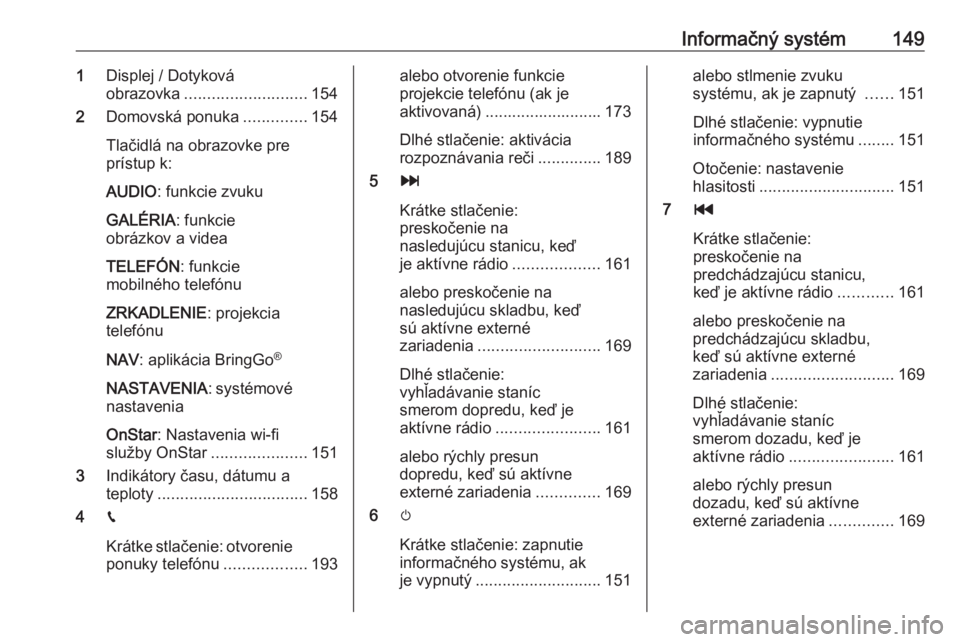
Informačný systém1491Displej / Dotyková
obrazovka ........................... 154
2 Domovská ponuka ..............154
Tlačidlá na obrazovke pre
prístup k:
AUDIO : funkcie zvuku
GALÉRIA : funkcie
obrázkov a videa
TELEFÓN : funkcie
mobilného telefónu
ZRKADLENIE : projekcia
telefónu
NAV : aplikácia BringGo ®
NASTAVENIA : systémové
nastavenia
OnStar : Nastavenia wi-fi
služby OnStar .....................151
3 Indikátory času, dátumu a
teploty ................................. 158
4 g
Krátke stlačenie: otvorenie ponuky telefónu ..................193alebo otvorenie funkcie
projekcie telefónu (ak je
aktivovaná) .......................... 173
Dlhé stlačenie: aktivácia
rozpoznávania reči ..............189
5 v
Krátke stlačenie:
preskočenie na
nasledujúcu stanicu, keď
je aktívne rádio ...................161
alebo preskočenie na
nasledujúcu skladbu, keď
sú aktívne externé
zariadenia ........................... 169
Dlhé stlačenie:
vyhľadávanie staníc
smerom dopredu, keď je
aktívne rádio ....................... 161
alebo rýchly presun
dopredu, keď sú aktívne
externé zariadenia ..............169
6 m
Krátke stlačenie: zapnutie
informačného systému, ak je vypnutý ............................ 151alebo stlmenie zvuku
systému, ak je zapnutý ......151
Dlhé stlačenie: vypnutie
informačného systému ........151
Otočenie: nastavenie
hlasitosti .............................. 151
7 t
Krátke stlačenie:
preskočenie na
predchádzajúcu stanicu,
keď je aktívne rádio ............161
alebo preskočenie na
predchádzajúcu skladbu,
keď sú aktívne externé
zariadenia ........................... 169
Dlhé stlačenie:
vyhľadávanie staníc
smerom dozadu, keď je
aktívne rádio ....................... 161
alebo rýchly presun
dozadu, keď sú aktívne
externé zariadenia ..............169
Page 152 of 359
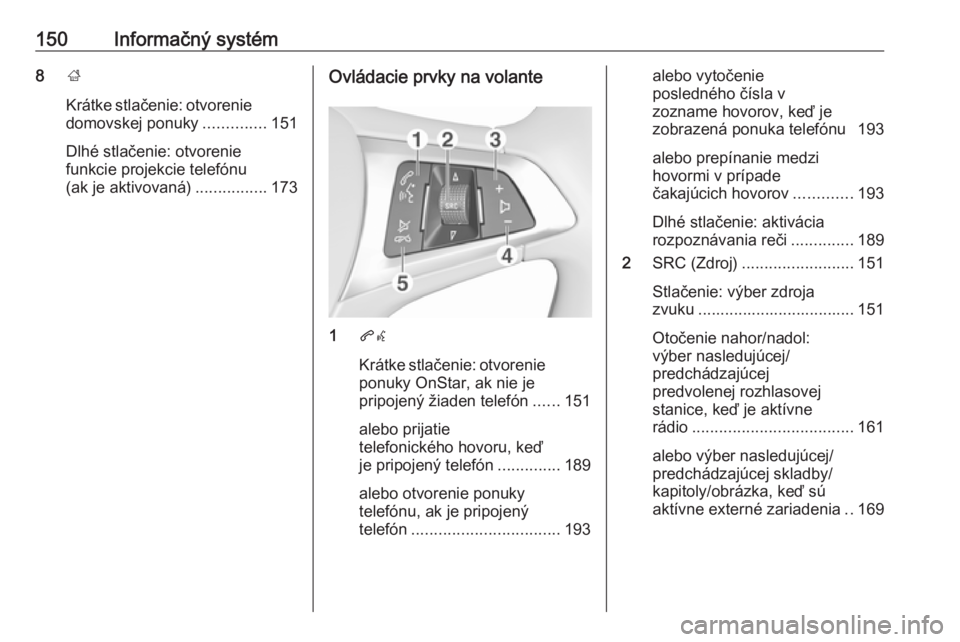
150Informačný systém8;
Krátke stlačenie: otvorenie domovskej ponuky ..............151
Dlhé stlačenie: otvorenie
funkcie projekcie telefónu
(ak je aktivovaná) ................173Ovládacie prvky na volante
1qw
Krátke stlačenie: otvorenie
ponuky OnStar, ak nie je
pripojený žiaden telefón ......151
alebo prijatie
telefonického hovoru, keď
je pripojený telefón ..............189
alebo otvorenie ponuky
telefónu, ak je pripojený
telefón ................................. 193
alebo vytočenie
posledného čísla v
zozname hovorov, keď je
zobrazená ponuka telefónu 193
alebo prepínanie medzi
hovormi v prípade
čakajúcich hovorov .............193
Dlhé stlačenie: aktivácia
rozpoznávania reči ..............189
2 SRC (Zdroj) ......................... 151
Stlačenie: výber zdroja
zvuku ................................... 151
Otočenie nahor/nadol:
výber nasledujúcej/
predchádzajúcej
predvolenej rozhlasovej
stanice, keď je aktívne
rádio .................................... 161
alebo výber nasledujúcej/
predchádzajúcej skladby/
kapitoly/obrázka, keď sú
aktívne externé zariadenia ..169
Page 153 of 359
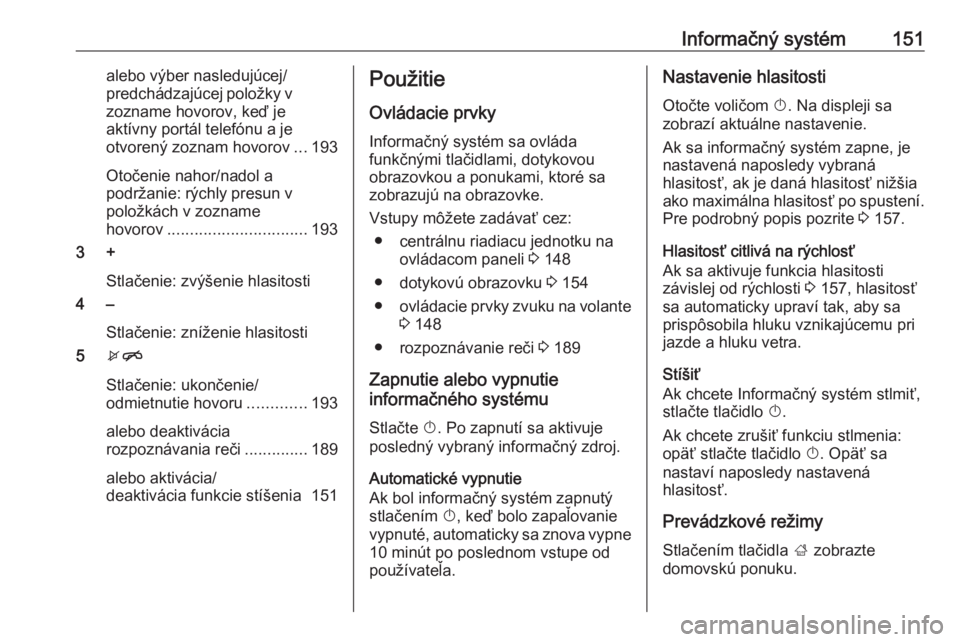
Informačný systém151alebo výber nasledujúcej/
predchádzajúcej položky v zozname hovorov, keď je
aktívny portál telefónu a je
otvorený zoznam hovorov ...193
Otočenie nahor/nadol a
podržanie: rýchly presun v položkách v zozname
hovorov ............................... 193
3 +
Stlačenie: zvýšenie hlasitosti
4 –
Stlačenie: zníženie hlasitosti
5 xn
Stlačenie: ukončenie/
odmietnutie hovoru .............193
alebo deaktivácia
rozpoznávania reči ..............189
alebo aktivácia/
deaktivácia funkcie stíšenia 151Použitie
Ovládacie prvkyInformačný systém sa ovláda
funkčnými tlačidlami, dotykovou
obrazovkou a ponukami, ktoré sa
zobrazujú na obrazovke.
Vstupy môžete zadávať cez: ● centrálnu riadiacu jednotku na ovládacom paneli 3 148
● dotykovú obrazovku 3 154
● ovládacie prvky zvuku na volante
3 148
● rozpoznávanie reči 3 189
Zapnutie alebo vypnutie
informačného systému
Stlačte X. Po zapnutí sa aktivuje
posledný vybraný informačný zdroj.
Automatické vypnutie
Ak bol informačný systém zapnutý
stlačením X, keď bolo zapaľovanie
vypnuté, automaticky sa znova vypne
10 minút po poslednom vstupe od
používateľa.Nastavenie hlasitosti
Otočte voličom X. Na displeji sa
zobrazí aktuálne nastavenie.
Ak sa informačný systém zapne, je
nastavená naposledy vybraná
hlasitosť, ak je daná hlasitosť nižšia
ako maximálna hlasitosť po spustení.
Pre podrobný popis pozrite 3 157.
Hlasitosť citlivá na rýchlosť
Ak sa aktivuje funkcia hlasitosti
závislej od rýchlosti 3 157, hlasitosť
sa automaticky upraví tak, aby sa
prispôsobila hluku vznikajúcemu pri
jazde a hluku vetra.
Stíšiť
Ak chcete Informačný systém stlmiť,
stlačte tlačidlo X.
Ak chcete zrušiť funkciu stlmenia: opäť stlačte tlačidlo X. Opäť sa
nastaví naposledy nastavená
hlasitosť.
Prevádzkové režimy
Stlačením tlačidla ; zobrazte
domovskú ponuku.
Page 154 of 359
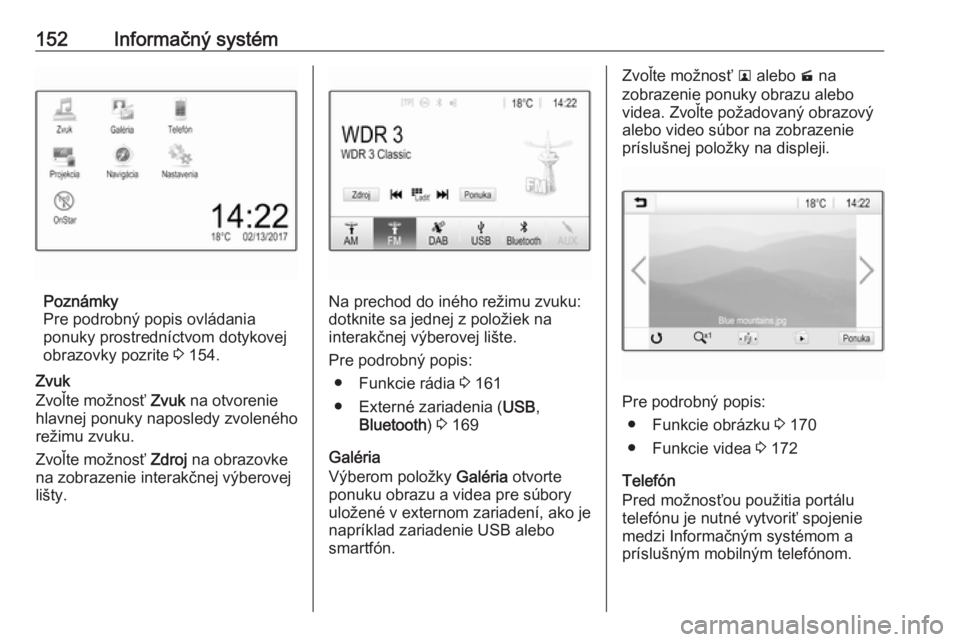
152Informačný systém
Poznámky
Pre podrobný popis ovládania
ponuky prostredníctvom dotykovej obrazovky pozrite 3 154.
Zvuk
Zvoľte možnosť Zvuk na otvorenie
hlavnej ponuky naposledy zvoleného režimu zvuku.
Zvoľte možnosť Zdroj na obrazovke
na zobrazenie interakčnej výberovej
lišty.Na prechod do iného režimu zvuku:
dotknite sa jednej z položiek na
interakčnej výberovej lište.
Pre podrobný popis: ● Funkcie rádia 3 161
● Externé zariadenia ( USB,
Bluetooth ) 3 169
Galéria
Výberom položky Galéria otvorte
ponuku obrazu a videa pre súbory
uložené v externom zariadení, ako je
napríklad zariadenie USB alebo
smartfón.
Zvoľte možnosť l alebo m na
zobrazenie ponuky obrazu alebo
videa. Zvoľte požadovaný obrazový
alebo video súbor na zobrazenie
príslušnej položky na displeji.
Pre podrobný popis:
● Funkcie obrázku 3 170
● Funkcie videa 3 172
Telefón
Pred možnosťou použitia portálu telefónu je nutné vytvoriť spojenie
medzi Informačným systémom a
príslušným mobilným telefónom.
Page 155 of 359
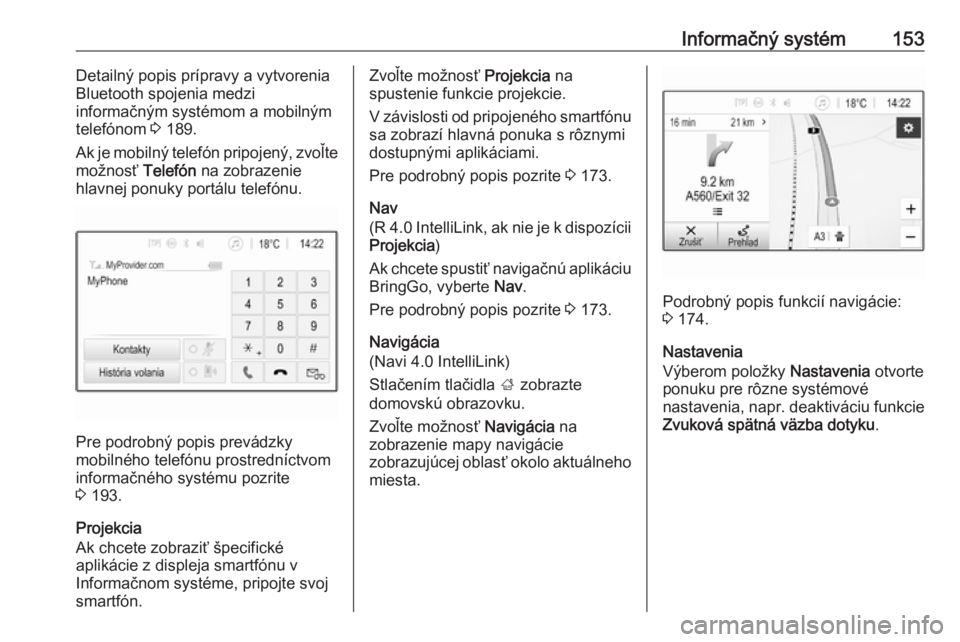
Informačný systém153Detailný popis prípravy a vytvorenia
Bluetooth spojenia medzi
informačným systémom a mobilným
telefónom 3 189.
Ak je mobilný telefón pripojený, zvoľte
možnosť Telefón na zobrazenie
hlavnej ponuky portálu telefónu.
Pre podrobný popis prevádzky
mobilného telefónu prostredníctvom
informačného systému pozrite
3 193.
Projekcia
Ak chcete zobraziť špecifické
aplikácie z displeja smartfónu v
Informačnom systéme, pripojte svoj
smartfón.
Zvoľte možnosť Projekcia na
spustenie funkcie projekcie.
V závislosti od pripojeného smartfónu
sa zobrazí hlavná ponuka s rôznymi
dostupnými aplikáciami.
Pre podrobný popis pozrite 3 173.
Nav
(R 4.0 IntelliLink, ak nie je k dispozícii Projekcia )
Ak chcete spustiť navigačnú aplikáciu BringGo, vyberte Nav.
Pre podrobný popis pozrite 3 173.
Navigácia
(Navi 4.0 IntelliLink)
Stlačením tlačidla ; zobrazte
domovskú obrazovku.
Zvoľte možnosť Navigácia na
zobrazenie mapy navigácie
zobrazujúcej oblasť okolo aktuálneho miesta.
Podrobný popis funkcií navigácie:
3 174.
Nastavenia
Výberom položky Nastavenia otvorte
ponuku pre rôzne systémové
nastavenia, napr. deaktiváciu funkcie
Zvuková spätná väzba dotyku .
Page 156 of 359
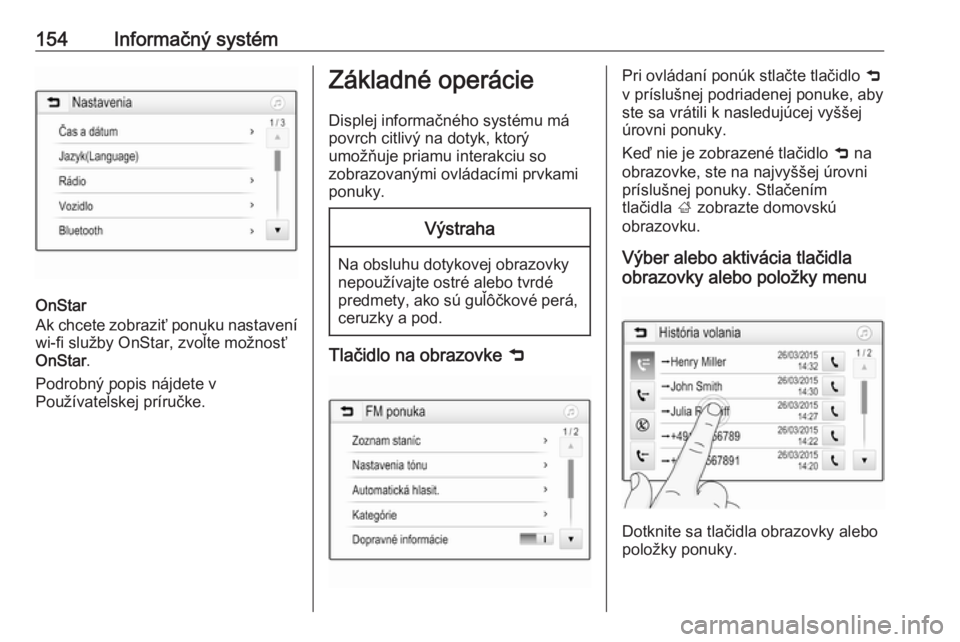
154Informačný systém
OnStar
Ak chcete zobraziť ponuku nastavení
wi-fi služby OnStar, zvoľte možnosť
OnStar .
Podrobný popis nájdete v
Používateľskej príručke.
Základné operácie
Displej informačného systému má
povrch citlivý na dotyk, ktorý
umožňuje priamu interakciu so
zobrazovanými ovládacími prvkami ponuky.Výstraha
Na obsluhu dotykovej obrazovky
nepoužívajte ostré alebo tvrdé
predmety, ako sú guľôčkové perá, ceruzky a pod.
Tlačidlo na obrazovke 9
Pri ovládaní ponúk stlačte tlačidlo 9
v príslušnej podriadenej ponuke, aby
ste sa vrátili k nasledujúcej vyššej
úrovni ponuky.
Keď nie je zobrazené tlačidlo 9 na
obrazovke, ste na najvyššej úrovni
príslušnej ponuky. Stlačením
tlačidla ; zobrazte domovskú
obrazovku.
Výber alebo aktivácia tlačidla
obrazovky alebo položky menu
Dotknite sa tlačidla obrazovky alebo
položky ponuky.
Page 157 of 359
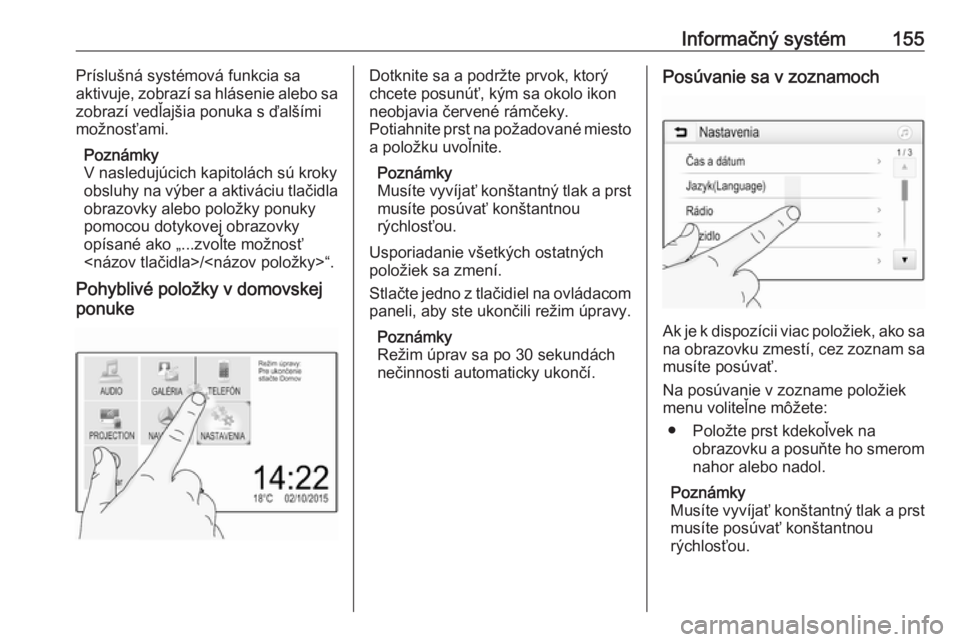
Informačný systém155Príslušná systémová funkcia sa
aktivuje, zobrazí sa hlásenie alebo sa
zobrazí vedľajšia ponuka s ďalšími
možnosťami.
Poznámky
V nasledujúcich kapitolách sú kroky
obsluhy na výber a aktiváciu tlačidla
obrazovky alebo položky ponuky
pomocou dotykovej obrazovky
opísané ako „...zvoľte možnosť
Pohyblivé položky v domovskej
ponukeDotknite sa a podržte prvok, ktorý
chcete posunúť, kým sa okolo ikon
neobjavia červené rámčeky.
Potiahnite prst na požadované miesto a položku uvoľnite.
Poznámky
Musíte vyvíjať konštantný tlak a prst musíte posúvať konštantnou
rýchlosťou.
Usporiadanie všetkých ostatných
položiek sa zmení.
Stlačte jedno z tlačidiel na ovládacom
paneli, aby ste ukončili režim úpravy.
Poznámky
Režim úprav sa po 30 sekundách
nečinnosti automaticky ukončí.Posúvanie sa v zoznamoch
Ak je k dispozícii viac položiek, ako sa na obrazovku zmestí, cez zoznam sa
musíte posúvať.
Na posúvanie v zozname položiek
menu voliteľne môžete:
● Položte prst kdekoľvek na obrazovku a posuňte ho smerom
nahor alebo nadol.
Poznámky
Musíte vyvíjať konštantný tlak a prst
musíte posúvať konštantnou
rýchlosťou.
Page 158 of 359
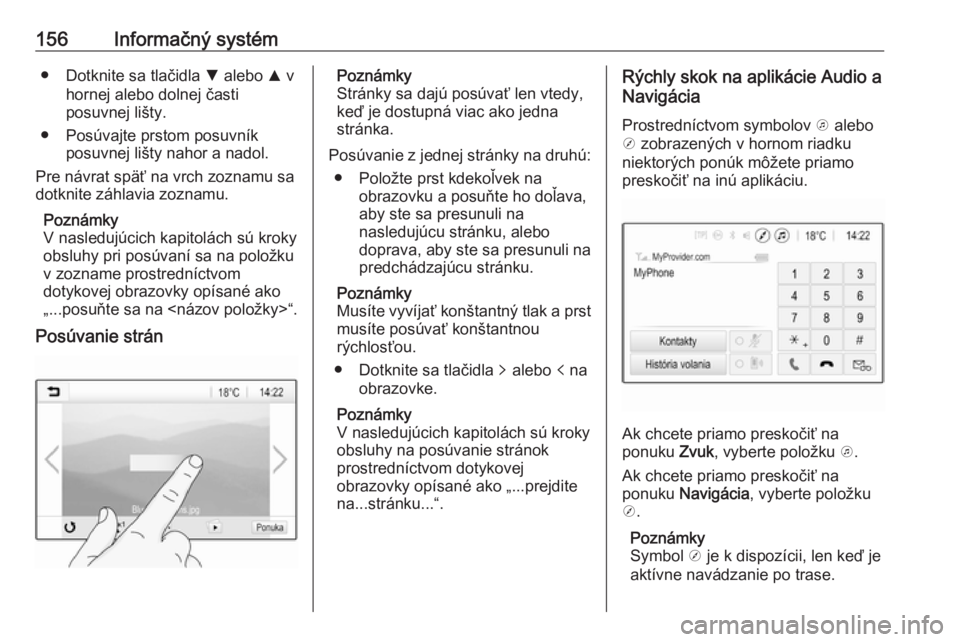
156Informačný systém● Dotknite sa tlačidla S alebo R v
hornej alebo dolnej časti
posuvnej lišty.
● Posúvajte prstom posuvník posuvnej lišty nahor a nadol.
Pre návrat späť na vrch zoznamu sa
dotknite záhlavia zoznamu.
Poznámky
V nasledujúcich kapitolách sú kroky
obsluhy pri posúvaní sa na položku
v zozname prostredníctvom
dotykovej obrazovky opísané ako
„...posuňte sa na
Posúvanie stránPoznámky
Stránky sa dajú posúvať len vtedy,
keď je dostupná viac ako jedna
stránka.
Posúvanie z jednej stránky na druhú: ● Položte prst kdekoľvek na obrazovku a posuňte ho doľava,
aby ste sa presunuli na
nasledujúcu stránku, alebo
doprava, aby ste sa presunuli na
predchádzajúcu stránku.
Poznámky
Musíte vyvíjať konštantný tlak a prst musíte posúvať konštantnou
rýchlosťou.
● Dotknite sa tlačidla q alebo p na
obrazovke.
Poznámky
V nasledujúcich kapitolách sú kroky
obsluhy na posúvanie stránok
prostredníctvom dotykovej
obrazovky opísané ako „...prejdite
na...stránku...“.Rýchly skok na aplikácie Audio a
Navigácia
Prostredníctvom symbolov k alebo
j zobrazených v hornom riadku
niektorých ponúk môžete priamo
preskočiť na inú aplikáciu.
Ak chcete priamo preskočiť na
ponuku Zvuk, vyberte položku k.
Ak chcete priamo preskočiť na
ponuku Navigácia , vyberte položku
j .
Poznámky
Symbol j je k dispozícii, len keď je
aktívne navádzanie po trase.
Page 159 of 359
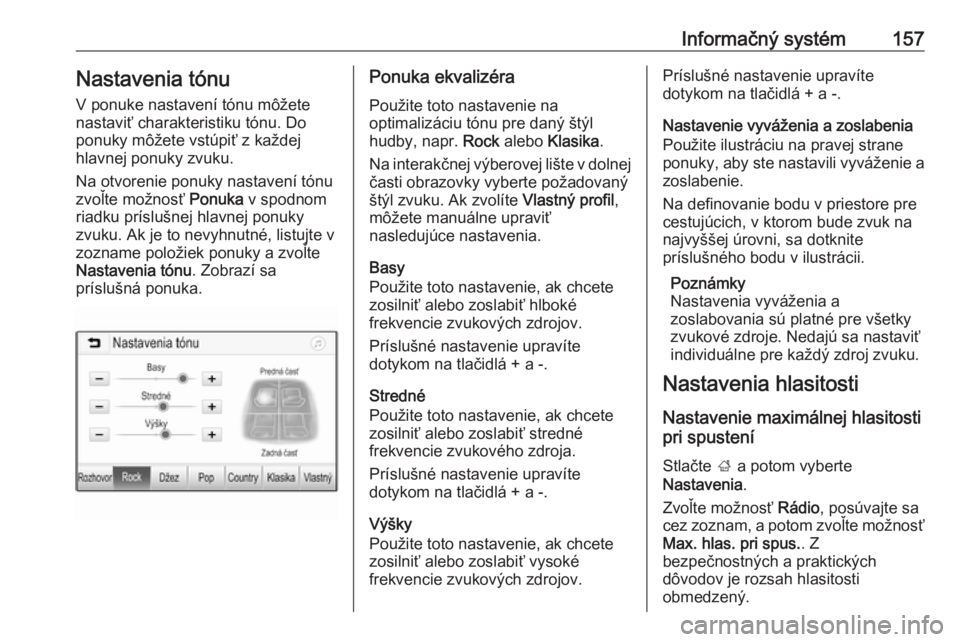
Informačný systém157Nastavenia tónu
V ponuke nastavení tónu môžete
nastaviť charakteristiku tónu. Do
ponuky môžete vstúpiť z každej
hlavnej ponuky zvuku.
Na otvorenie ponuky nastavení tónu
zvoľte možnosť Ponuka v spodnom
riadku príslušnej hlavnej ponuky zvuku. Ak je to nevyhnutné, listujte v
zozname položiek ponuky a zvoľte
Nastavenia tónu . Zobrazí sa
príslušná ponuka.Ponuka ekvalizéra
Použite toto nastavenie na
optimalizáciu tónu pre daný štýl
hudby, napr. Rock alebo Klasika .
Na interakčnej výberovej lište v dolnej časti obrazovky vyberte požadovaný
štýl zvuku. Ak zvolíte Vlastný profil,
môžete manuálne upraviť
nasledujúce nastavenia.
Basy
Použite toto nastavenie, ak chcete
zosilniť alebo zoslabiť hlboké
frekvencie zvukových zdrojov.
Príslušné nastavenie upravíte
dotykom na tlačidlá + a -.
Stredné
Použite toto nastavenie, ak chcete
zosilniť alebo zoslabiť stredné
frekvencie zvukového zdroja.
Príslušné nastavenie upravíte
dotykom na tlačidlá + a -.
Výšky
Použite toto nastavenie, ak chcete
zosilniť alebo zoslabiť vysoké
frekvencie zvukových zdrojov.Príslušné nastavenie upravíte
dotykom na tlačidlá + a -.
Nastavenie vyváženia a zoslabenia
Použite ilustráciu na pravej strane
ponuky, aby ste nastavili vyváženie a
zoslabenie.
Na definovanie bodu v priestore pre
cestujúcich, v ktorom bude zvuk na
najvyššej úrovni, sa dotknite
príslušného bodu v ilustrácii.
Poznámky
Nastavenia vyváženia a
zoslabovania sú platné pre všetky
zvukové zdroje. Nedajú sa nastaviť
individuálne pre každý zdroj zvuku.
Nastavenia hlasitosti
Nastavenie maximálnej hlasitosti
pri spustení
Stlačte ; a potom vyberte
Nastavenia .
Zvoľte možnosť Rádio, posúvajte sa
cez zoznam, a potom zvoľte možnosť
Max. hlas. pri spus. . Z
bezpečnostných a praktických
dôvodov je rozsah hlasitosti
obmedzený.
Page 160 of 359
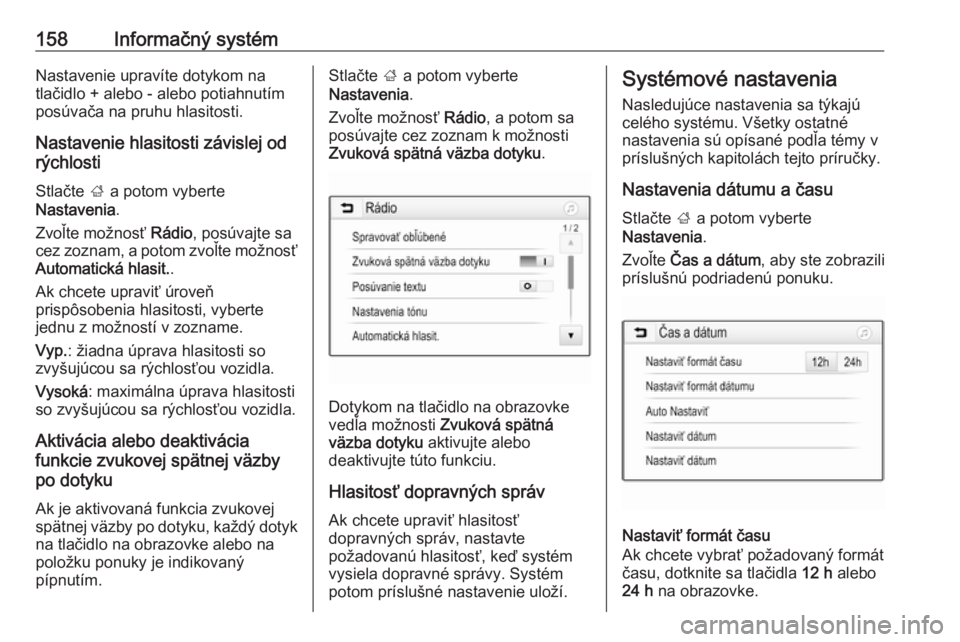
158Informačný systémNastavenie upravíte dotykom na
tlačidlo + alebo - alebo potiahnutím
posúvača na pruhu hlasitosti.
Nastavenie hlasitosti závislej od
rýchlosti
Stlačte ; a potom vyberte
Nastavenia .
Zvoľte možnosť Rádio, posúvajte sa
cez zoznam, a potom zvoľte možnosť Automatická hlasit. .
Ak chcete upraviť úroveň
prispôsobenia hlasitosti, vyberte
jednu z možností v zozname.
Vyp. : žiadna úprava hlasitosti so
zvyšujúcou sa rýchlosťou vozidla.
Vysoká : maximálna úprava hlasitosti
so zvyšujúcou sa rýchlosťou vozidla.
Aktivácia alebo deaktivácia
funkcie zvukovej spätnej väzby
po dotyku
Ak je aktivovaná funkcia zvukovej
spätnej väzby po dotyku, každý dotyk
na tlačidlo na obrazovke alebo na
položku ponuky je indikovaný
pípnutím.Stlačte ; a potom vyberte
Nastavenia .
Zvoľte možnosť Rádio, a potom sa
posúvajte cez zoznam k možnosti Zvuková spätná väzba dotyku .
Dotykom na tlačidlo na obrazovke
vedľa možnosti Zvuková spätná
väzba dotyku aktivujte alebo
deaktivujte túto funkciu.
Hlasitosť dopravných správ
Ak chcete upraviť hlasitosť
dopravných správ, nastavte
požadovanú hlasitosť, keď systém vysiela dopravné správy. Systémpotom príslušné nastavenie uloží.
Systémové nastavenia
Nasledujúce nastavenia sa týkajú
celého systému. Všetky ostatné
nastavenia sú opísané podľa témy v
príslušných kapitolách tejto príručky.
Nastavenia dátumu a času Stlačte ; a potom vyberte
Nastavenia .
Zvoľte Čas a dátum , aby ste zobrazili
príslušnú podriadenú ponuku.
Nastaviť formát času
Ak chcete vybrať požadovaný formát
času, dotknite sa tlačidla 12 h alebo
24 h na obrazovke.